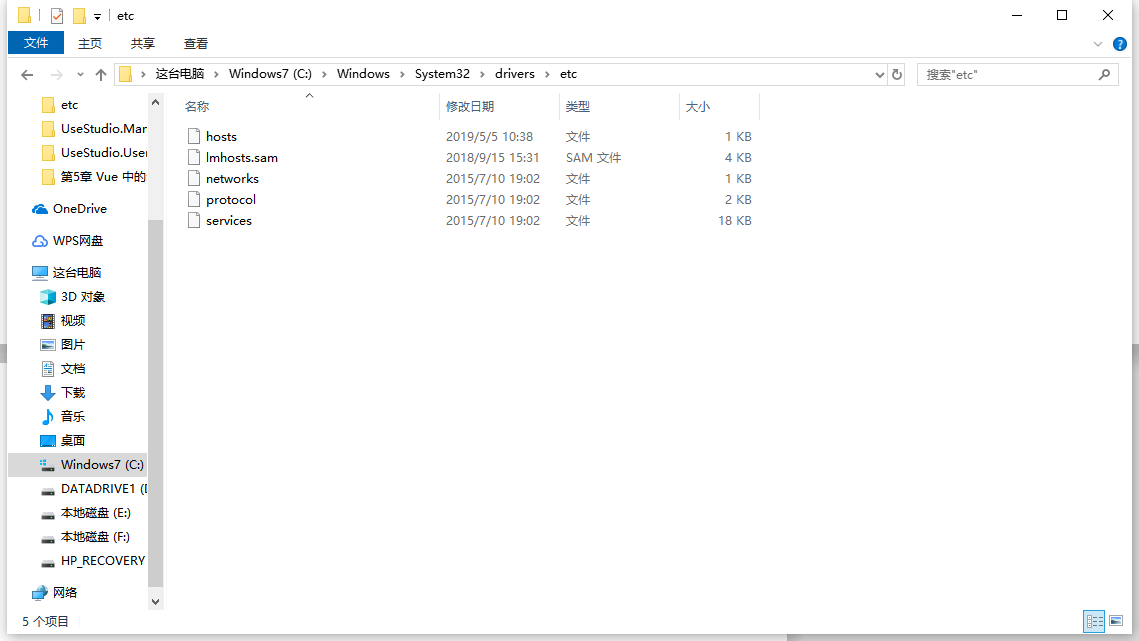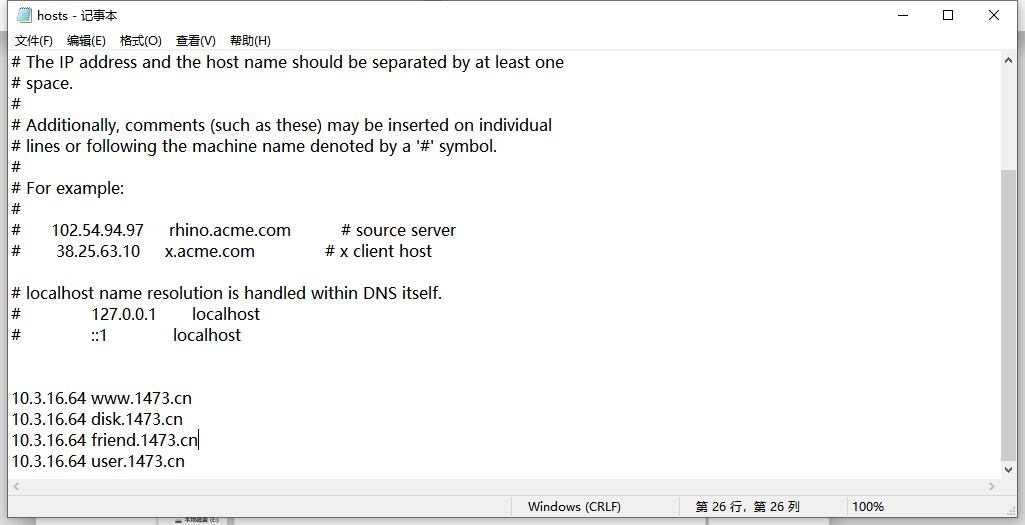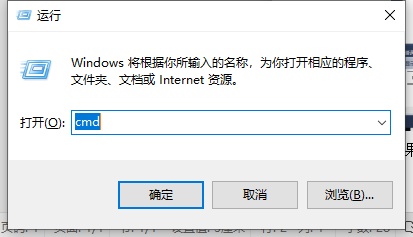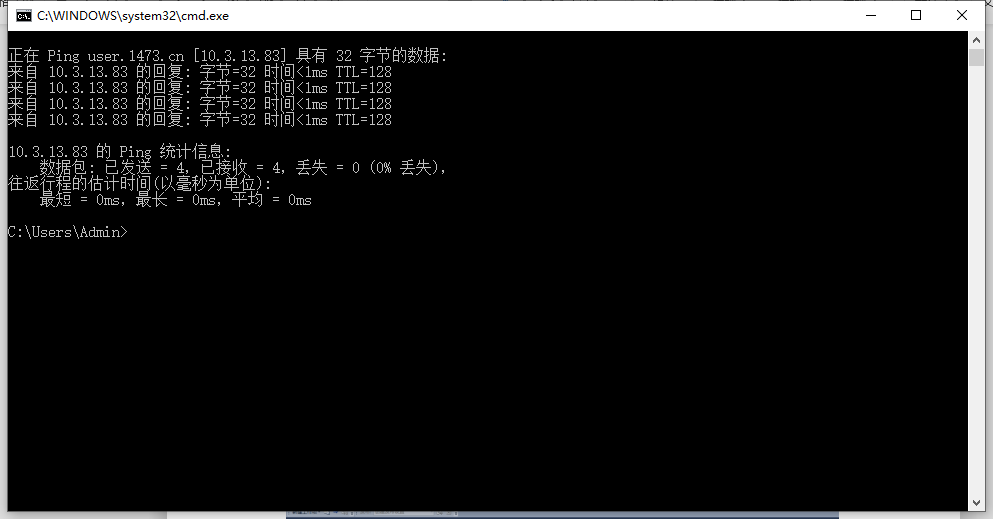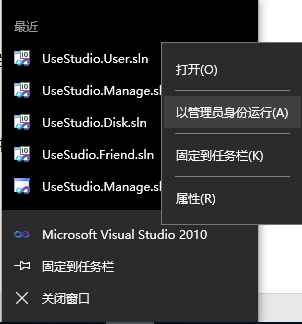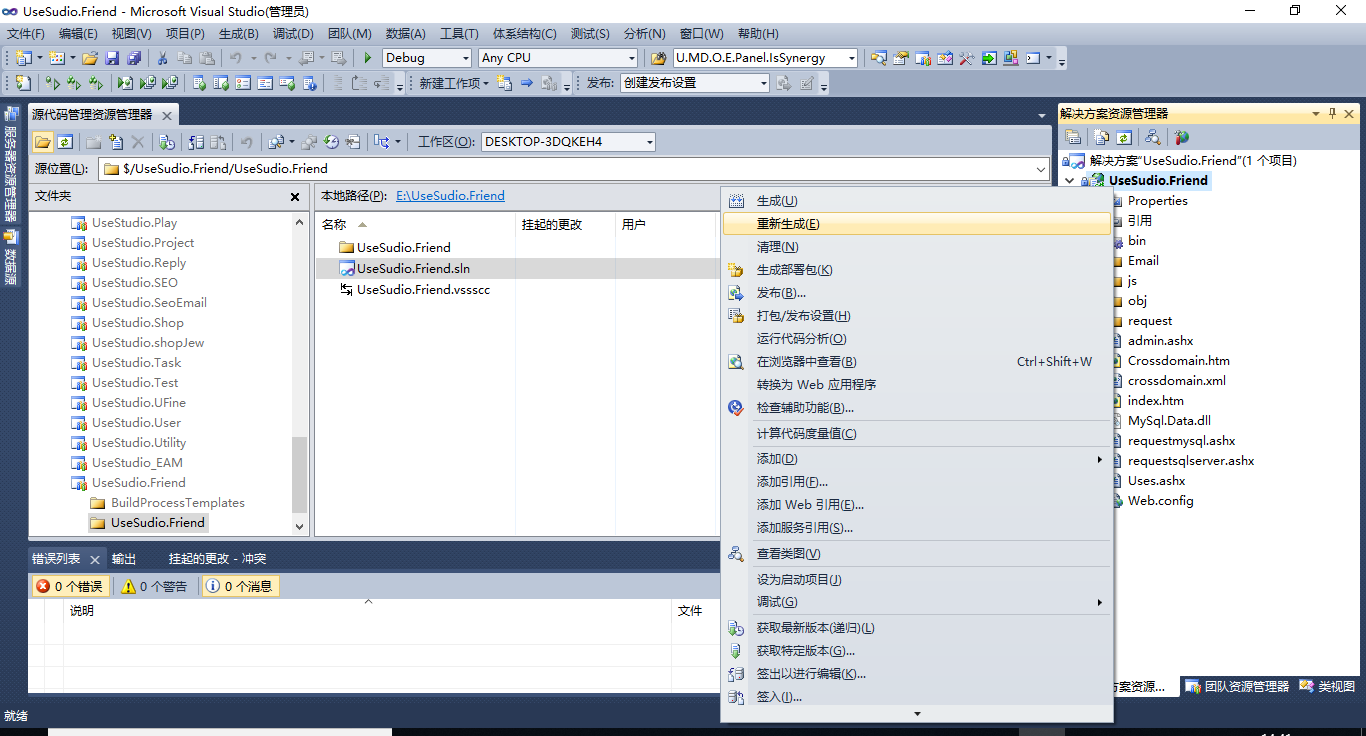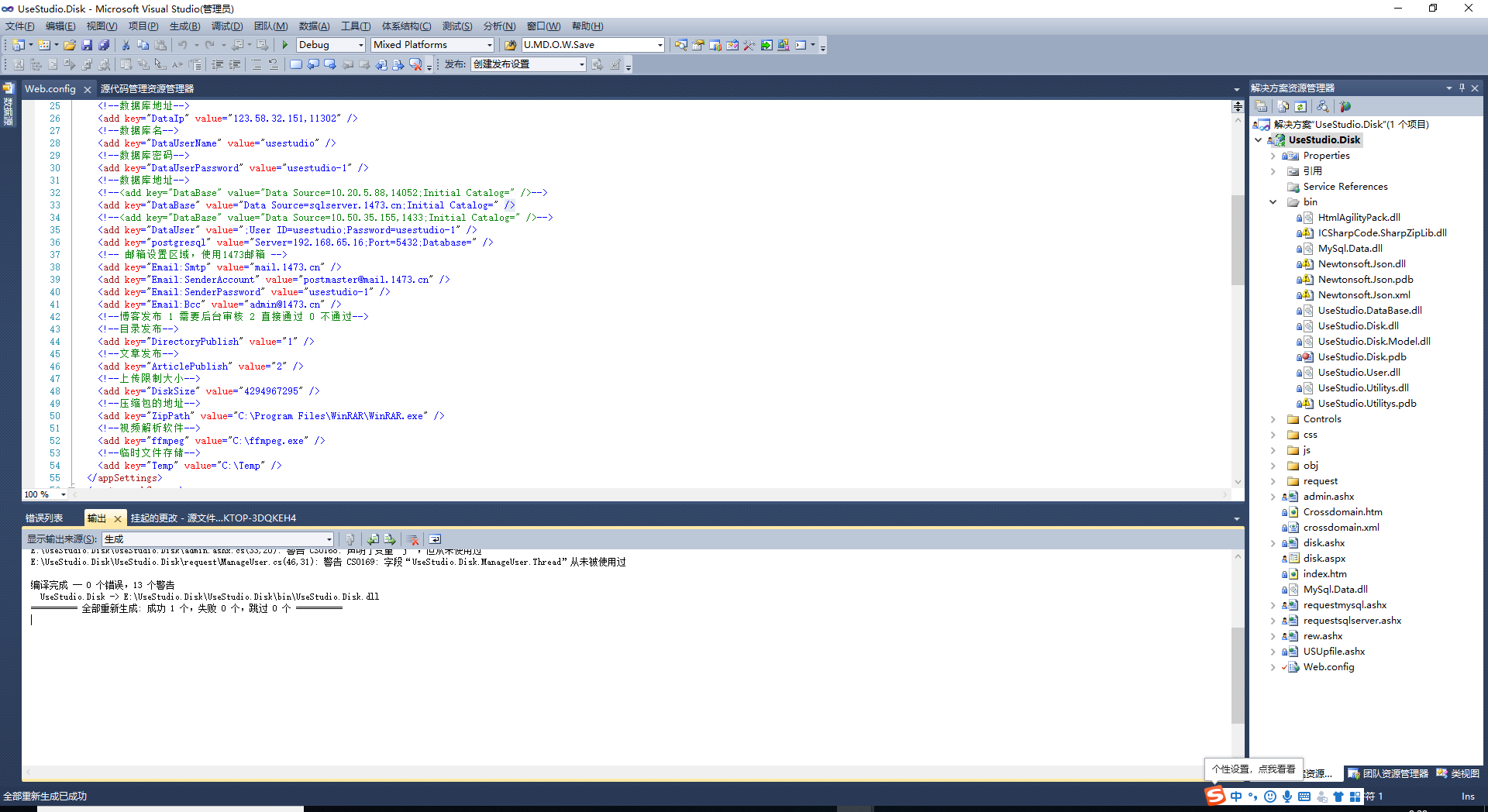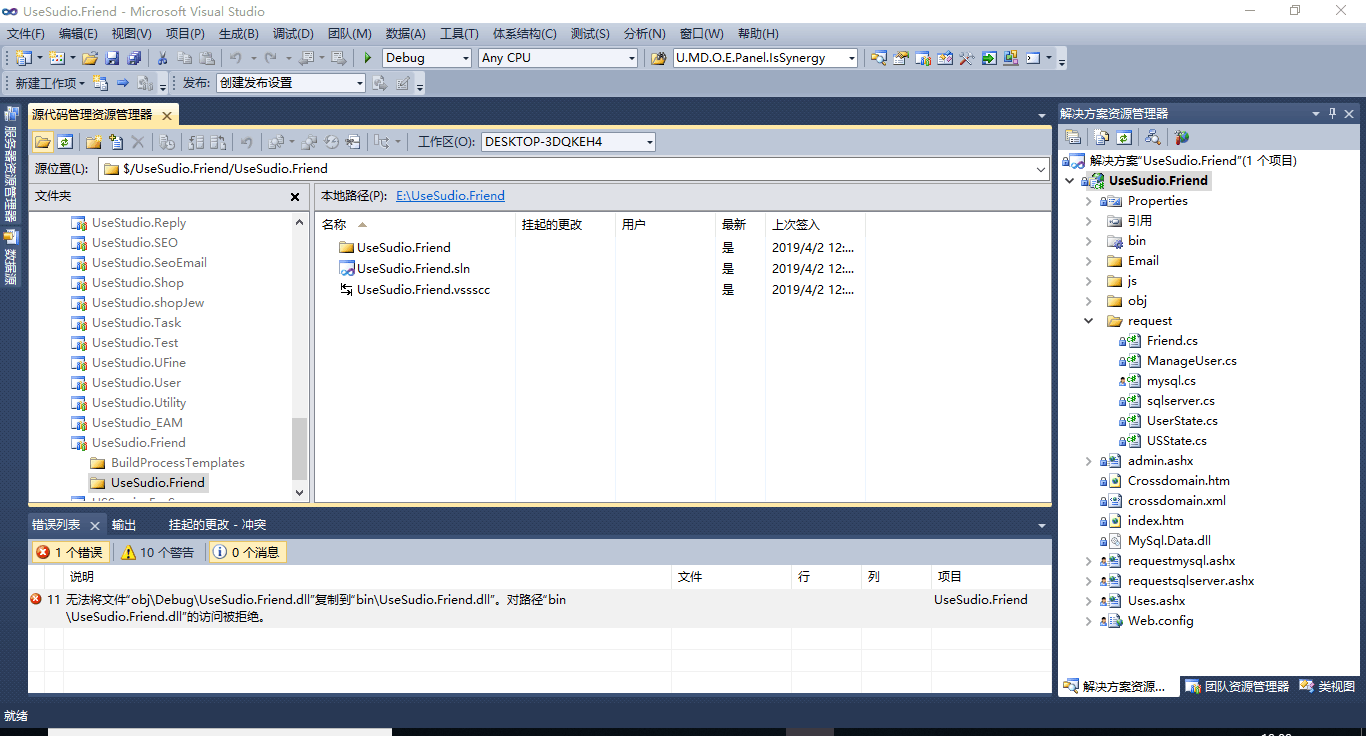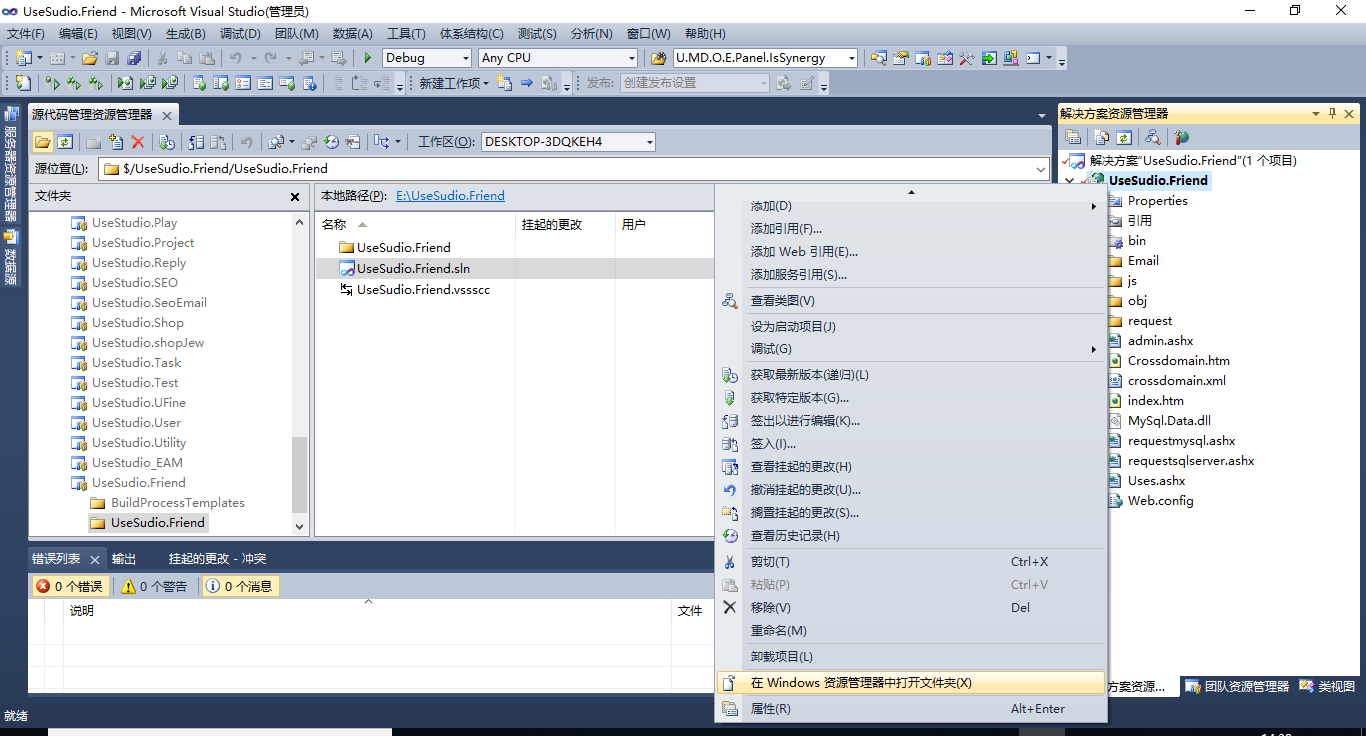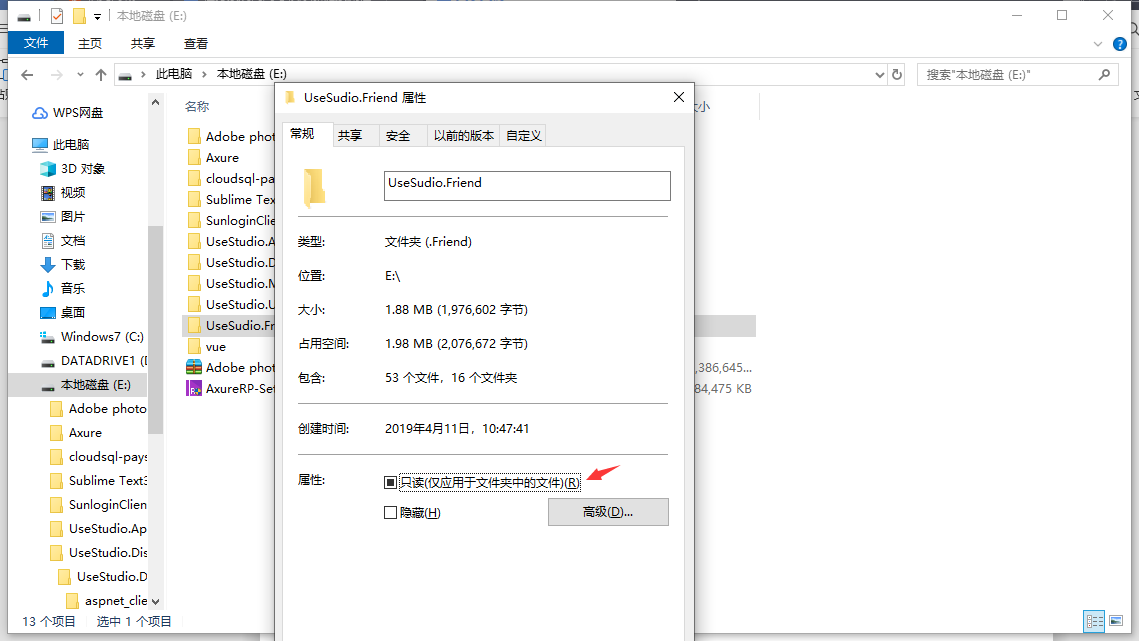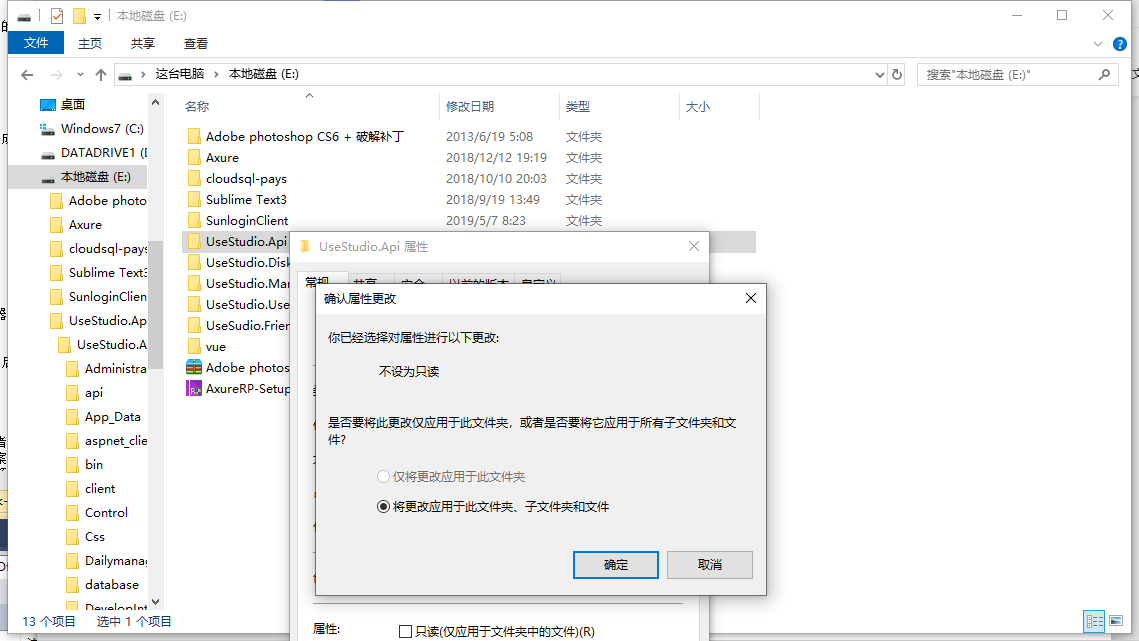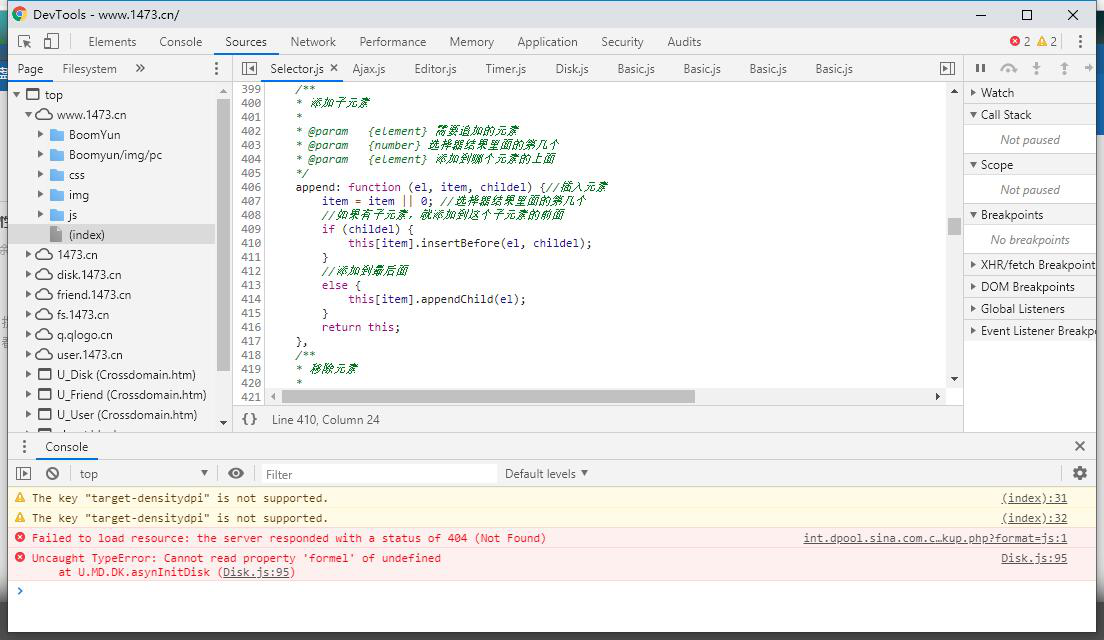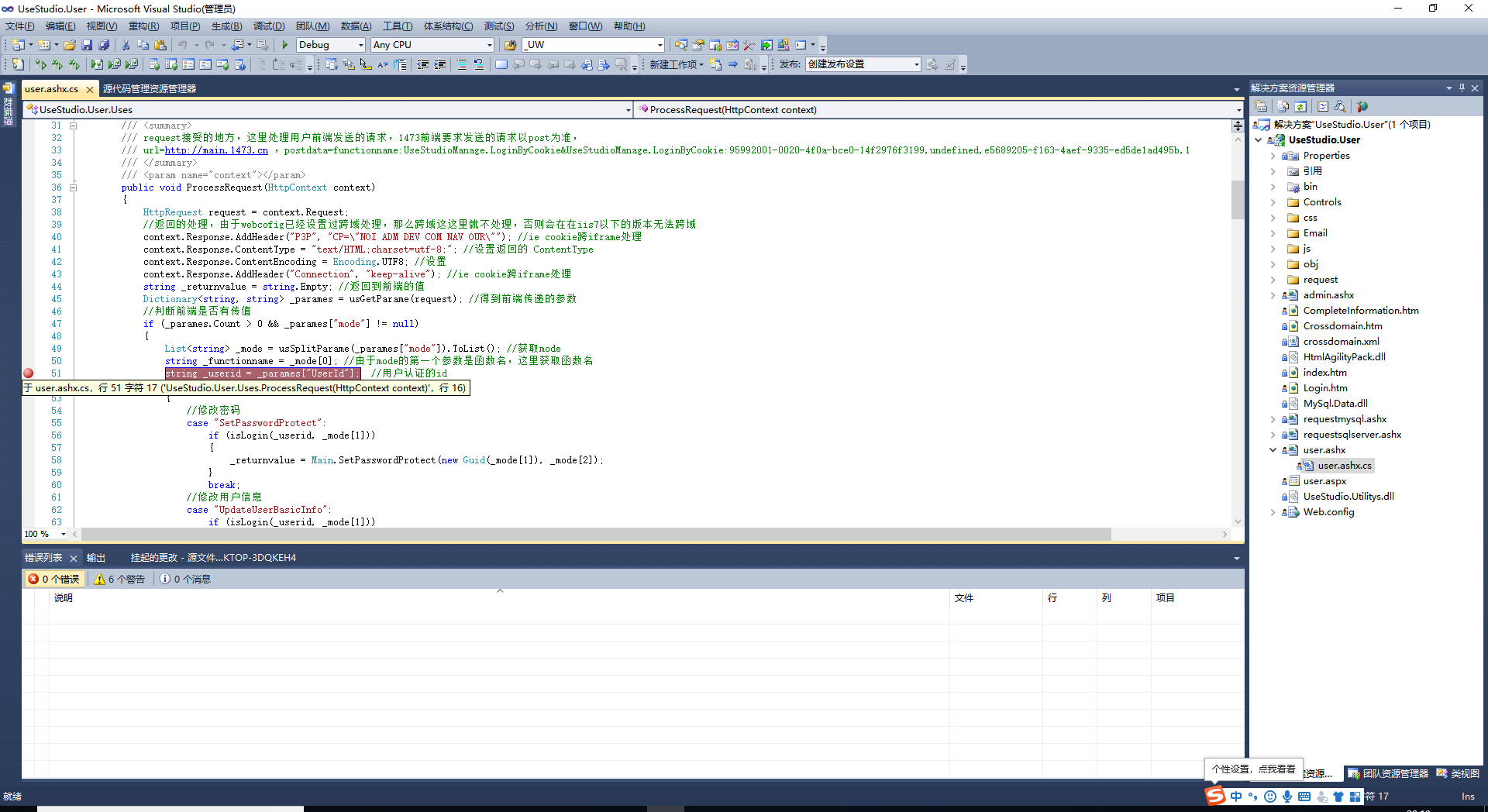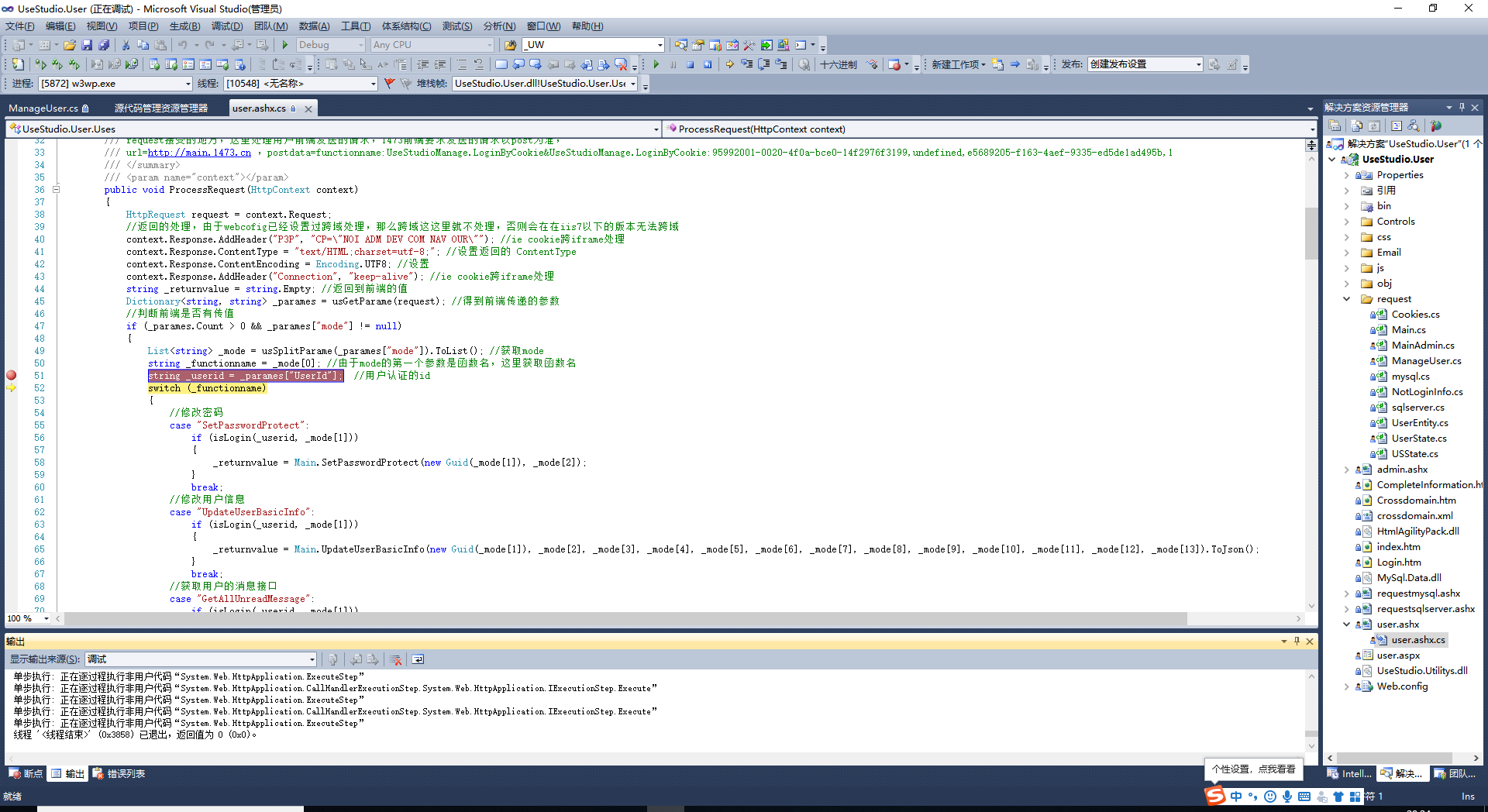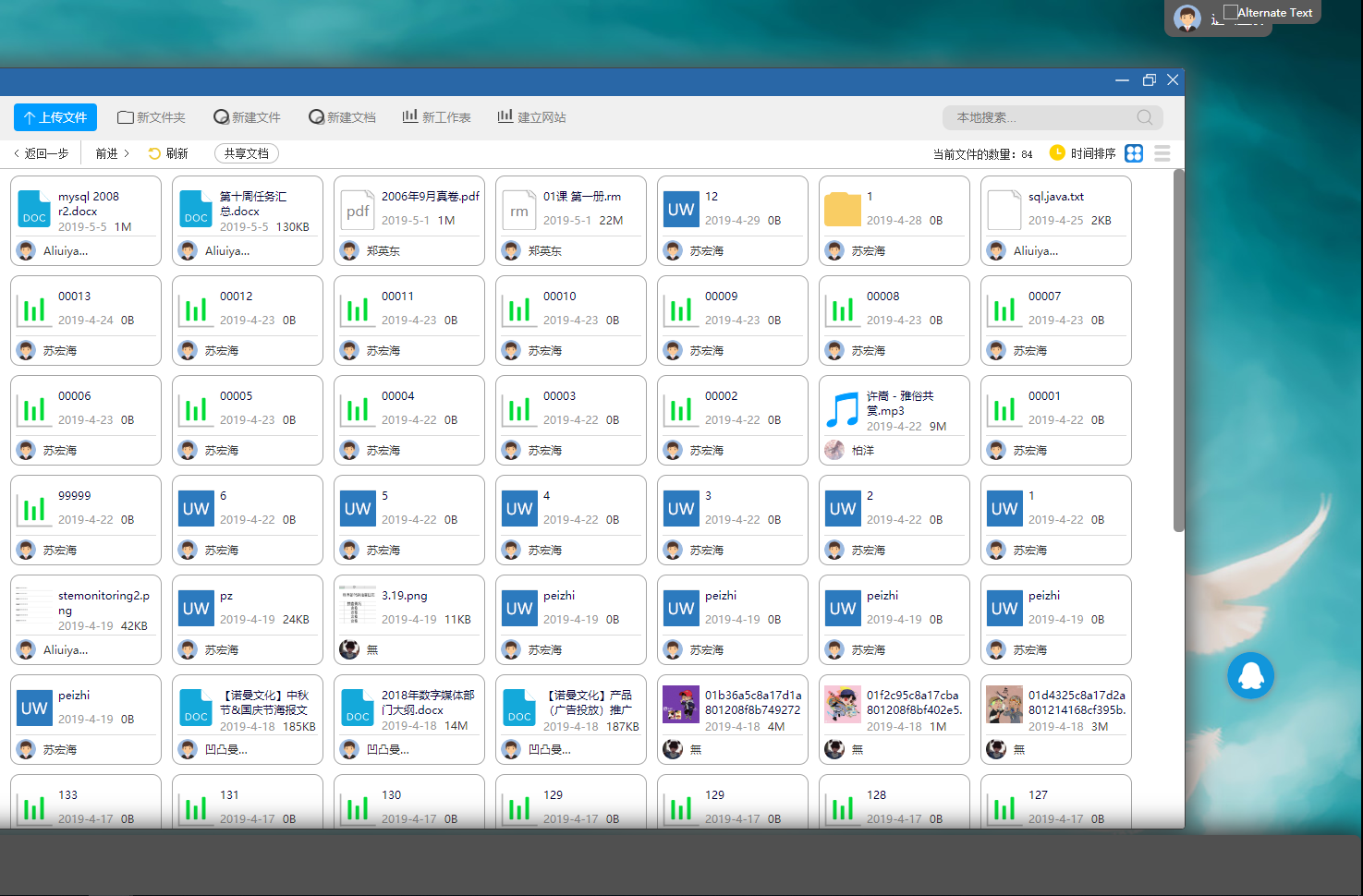判断项目是否部署成功-报错解决文档
1、映射项目到本地
2、项目挂载IIS
3、配置hosts
如果你映射项目到本地并且挂载了IIS,那么就该配置hosts文件了
根据路径C:\Windows\System32\drivers\etc找到hosts文件
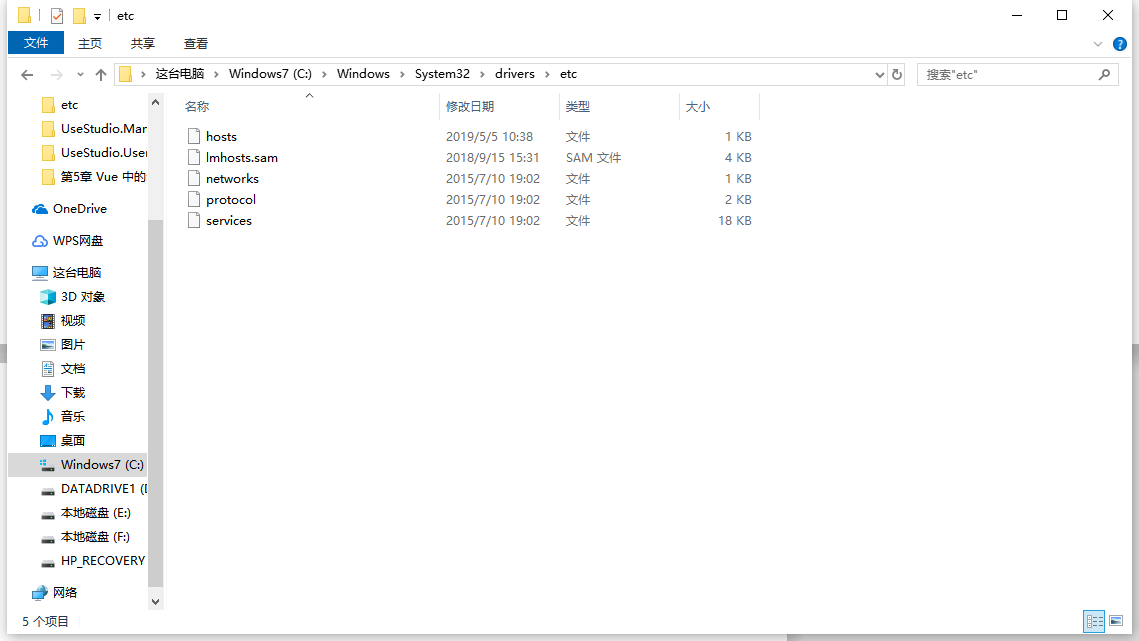
用记事本打开hosts,输入本机IP加网站名,这样就可以看到本地网站的内容
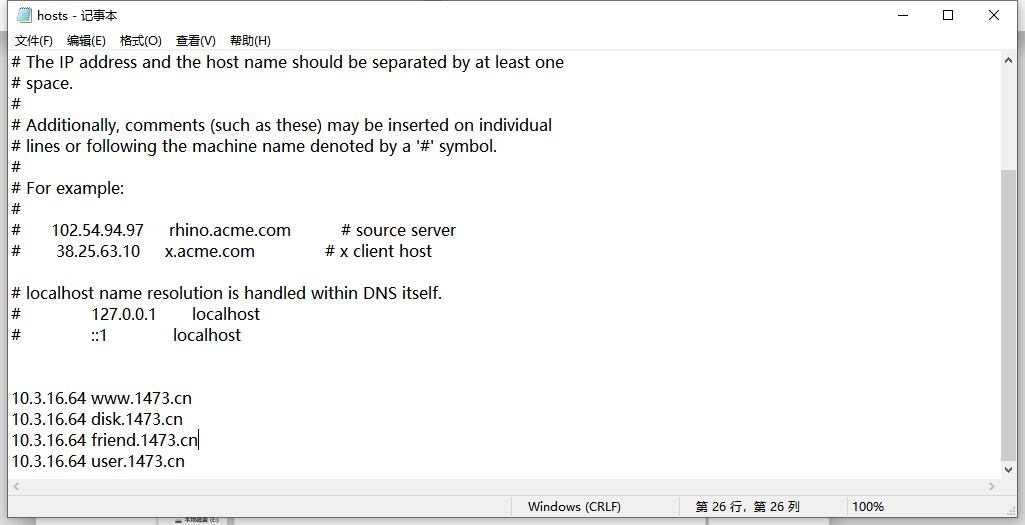
查看有没有使用内网可以Win+R输入cmd,输入ping 项目名.1473.cn查看是否使用内网
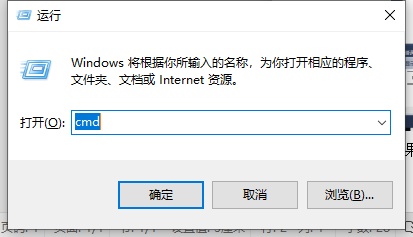
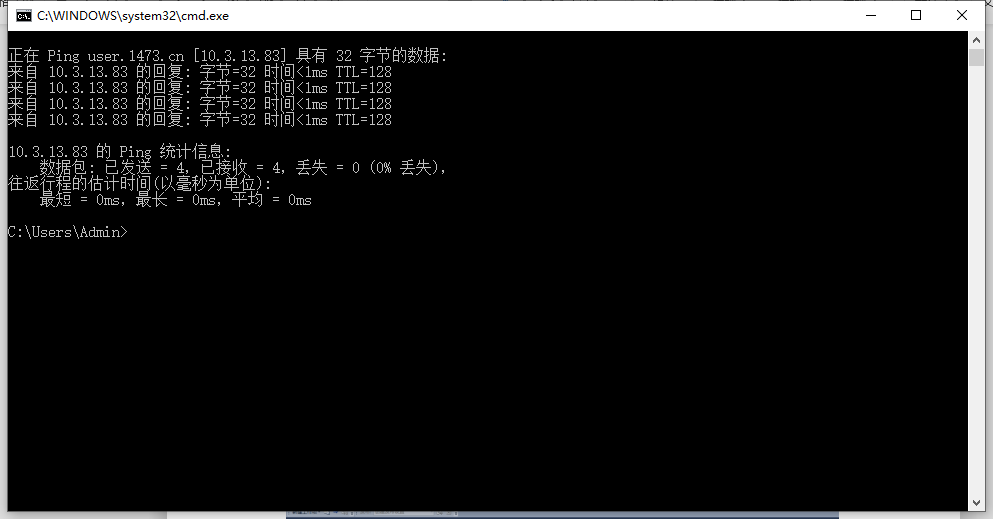
如果不是内网就不是本机IP,需要调成内网才能查看自己做的效果
4、管理员打开
运行项目需要使用管理员权限,右键任务栏的vs2010,选中“以管理员身份运行”
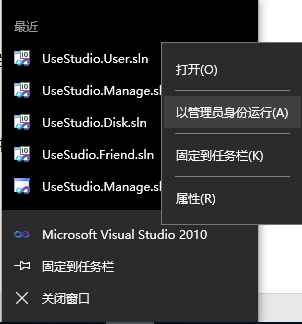
重新打开即可
5、重新生成
项目有变动,右键点击项目,选中“重新生成”,按f5查看是否报错
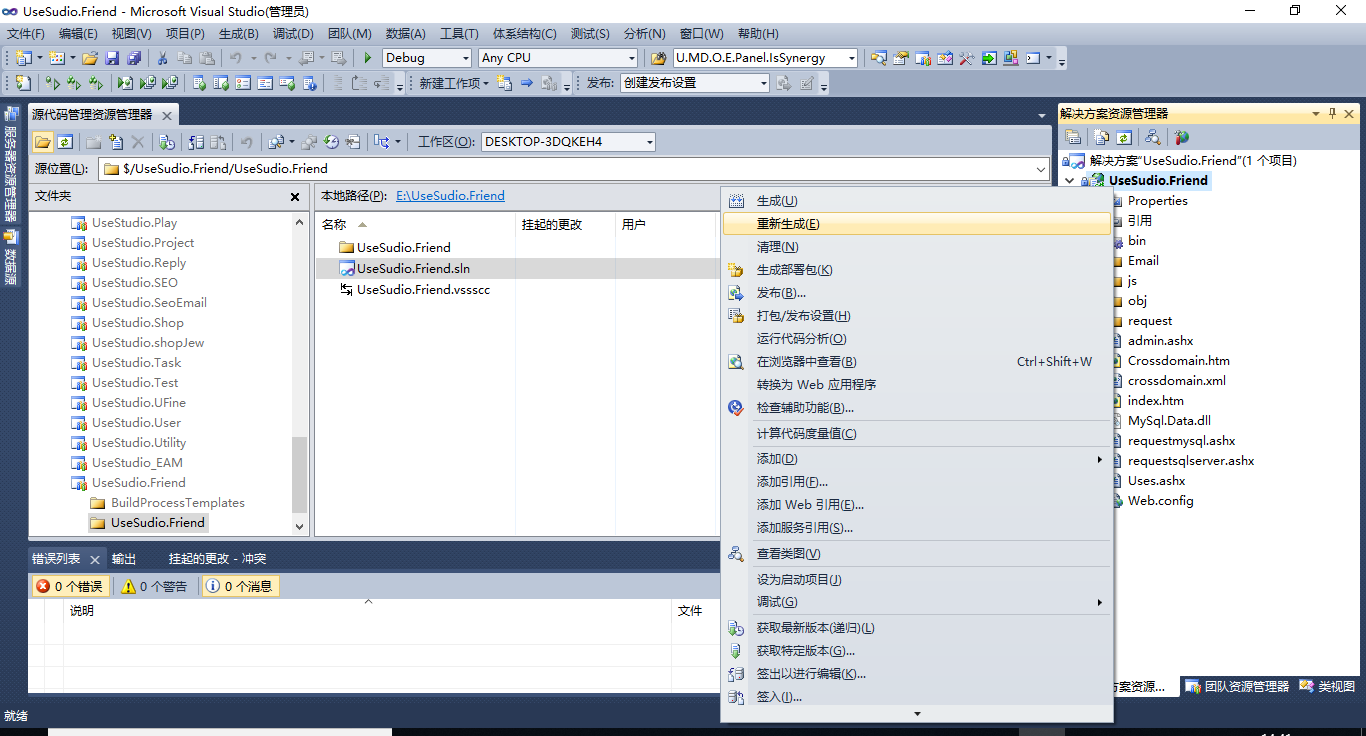
若下方输出没有错误即重新生成成功
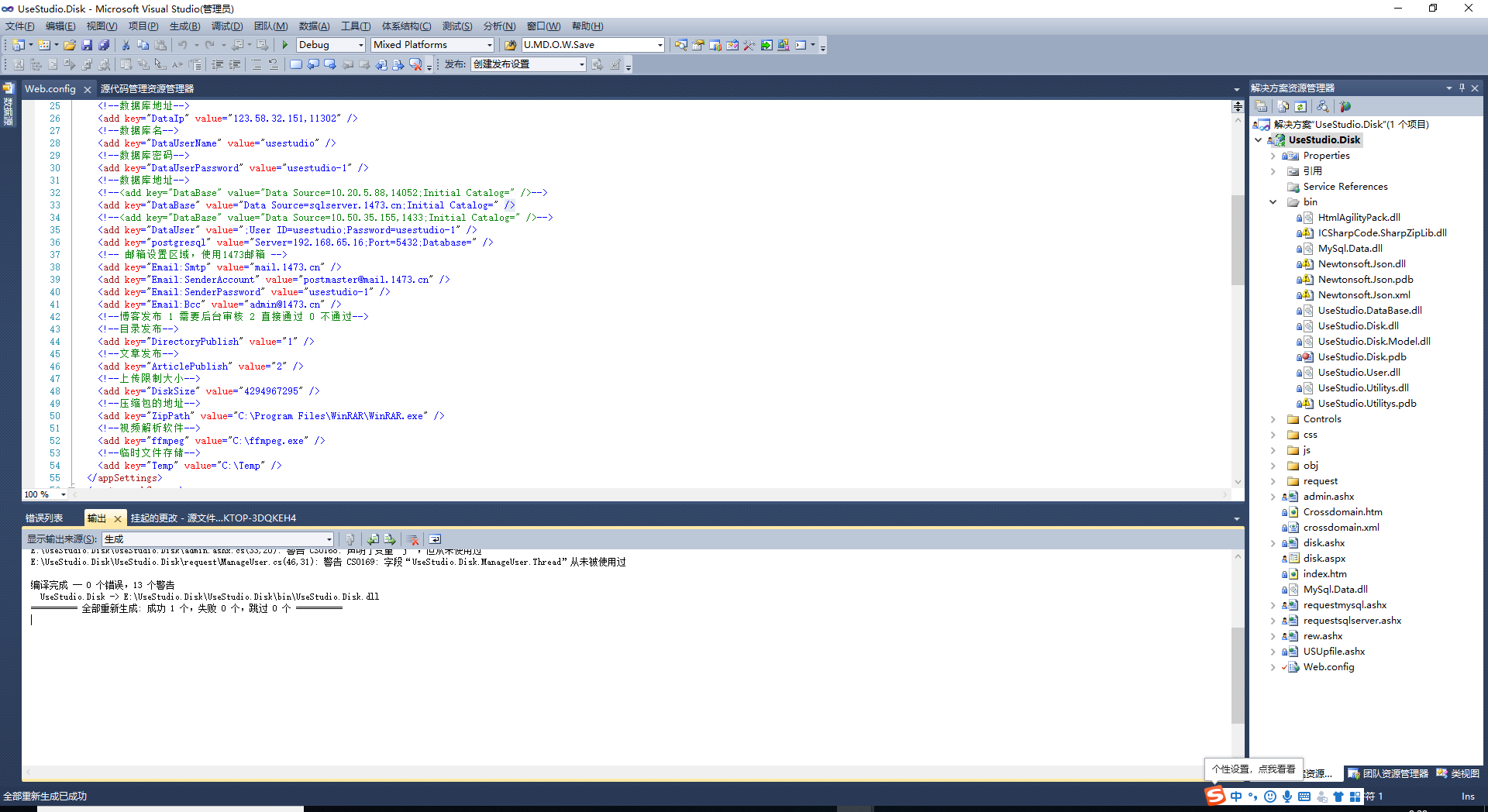
6、文件“只读”
如果项目重新生成调试报如下的类似错误
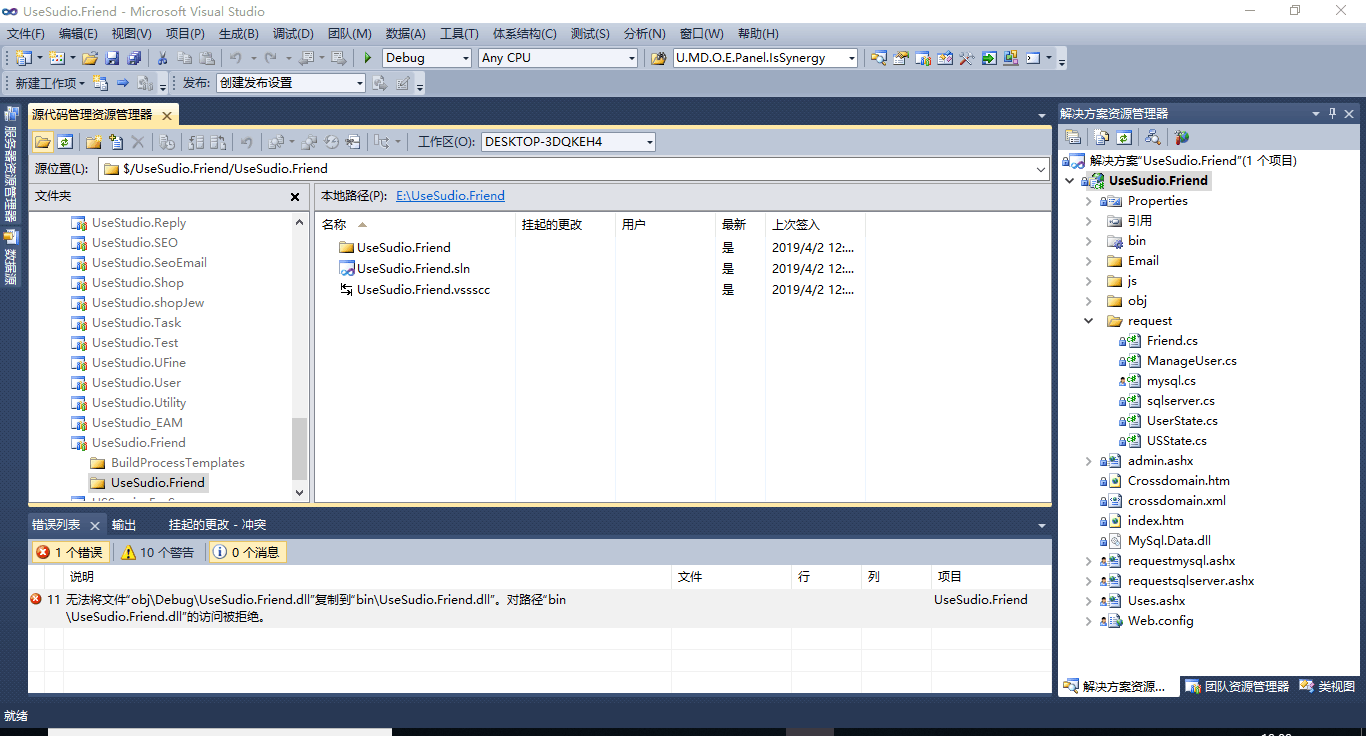
右键点击项目,选中“在Windows资源管理器中打开文件夹”
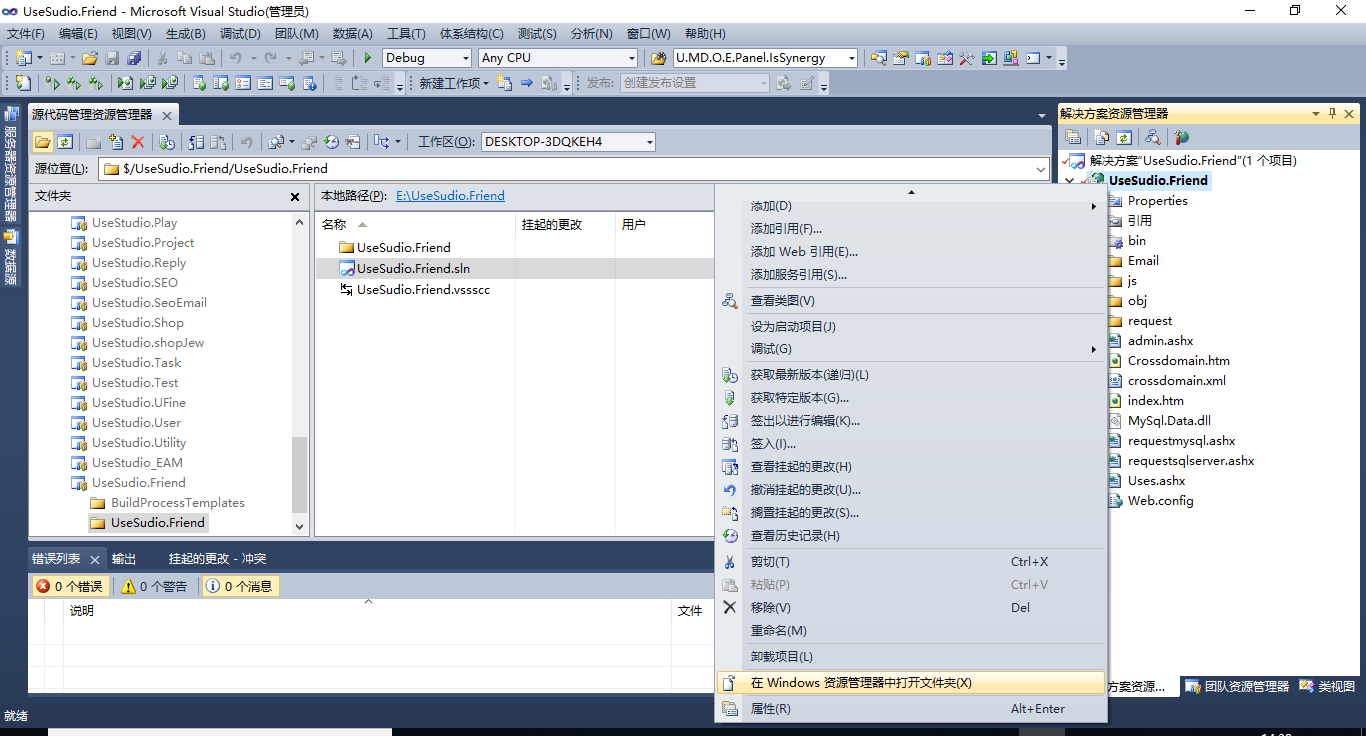
到最外层项目文件夹右键,属性,去掉只读后点击确定
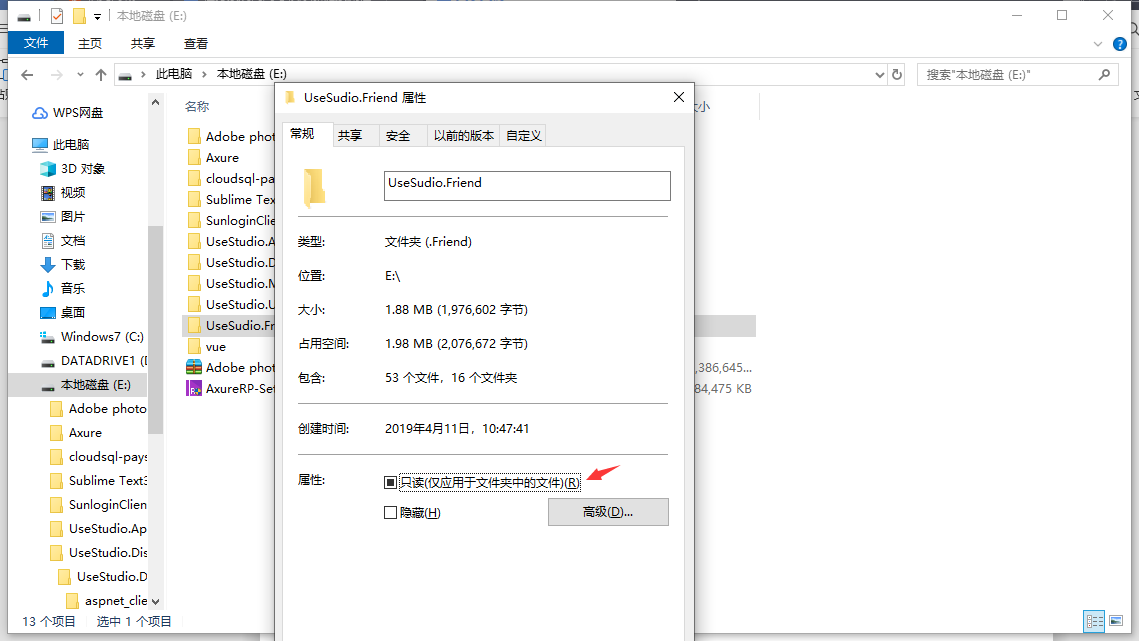
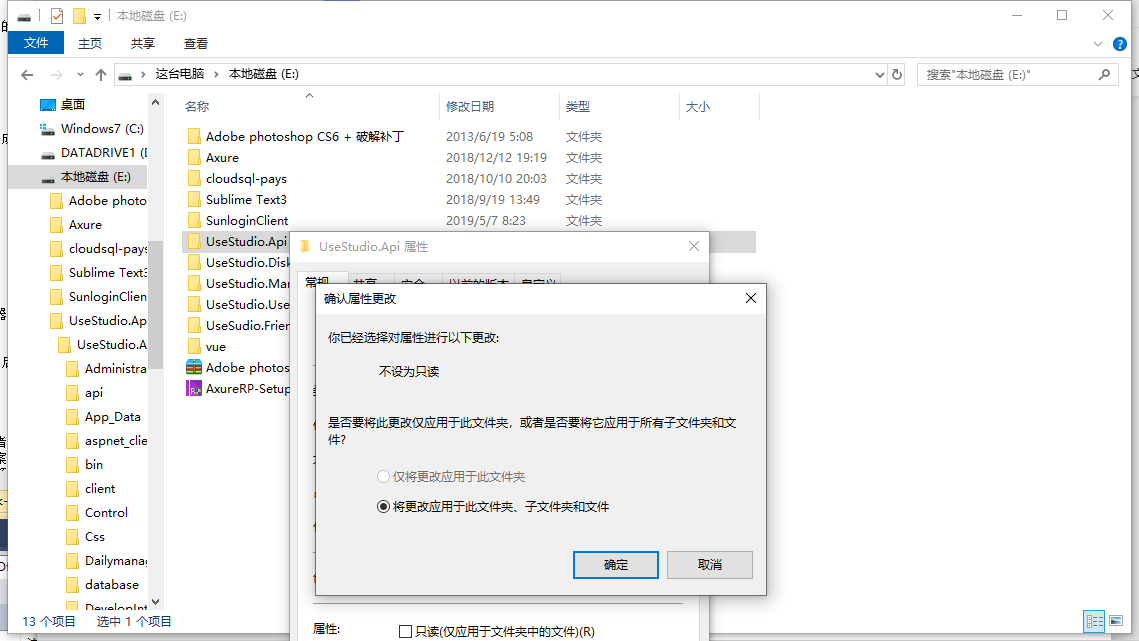
然后右键点击项目,选中“重新生成”,再按f5即可
7、设置调试
如果报如下的类似错误
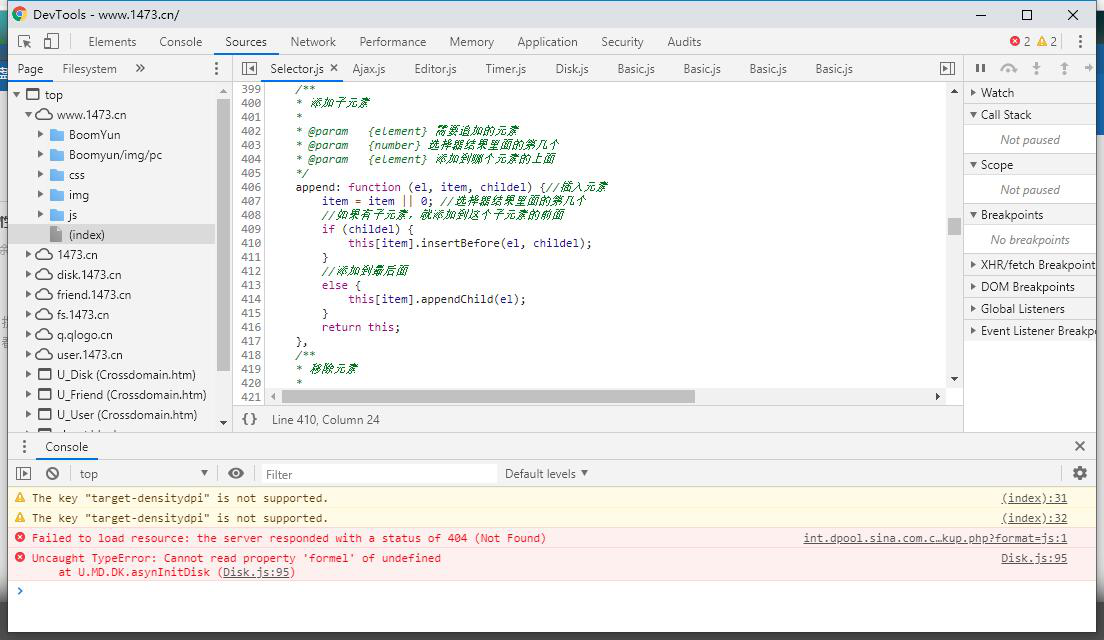
选中Usestudio.User项目,选中user.ashx.cs文件,
找到string _userid = _parames["UserId"];
这一行,左键点击行数左边设置断点
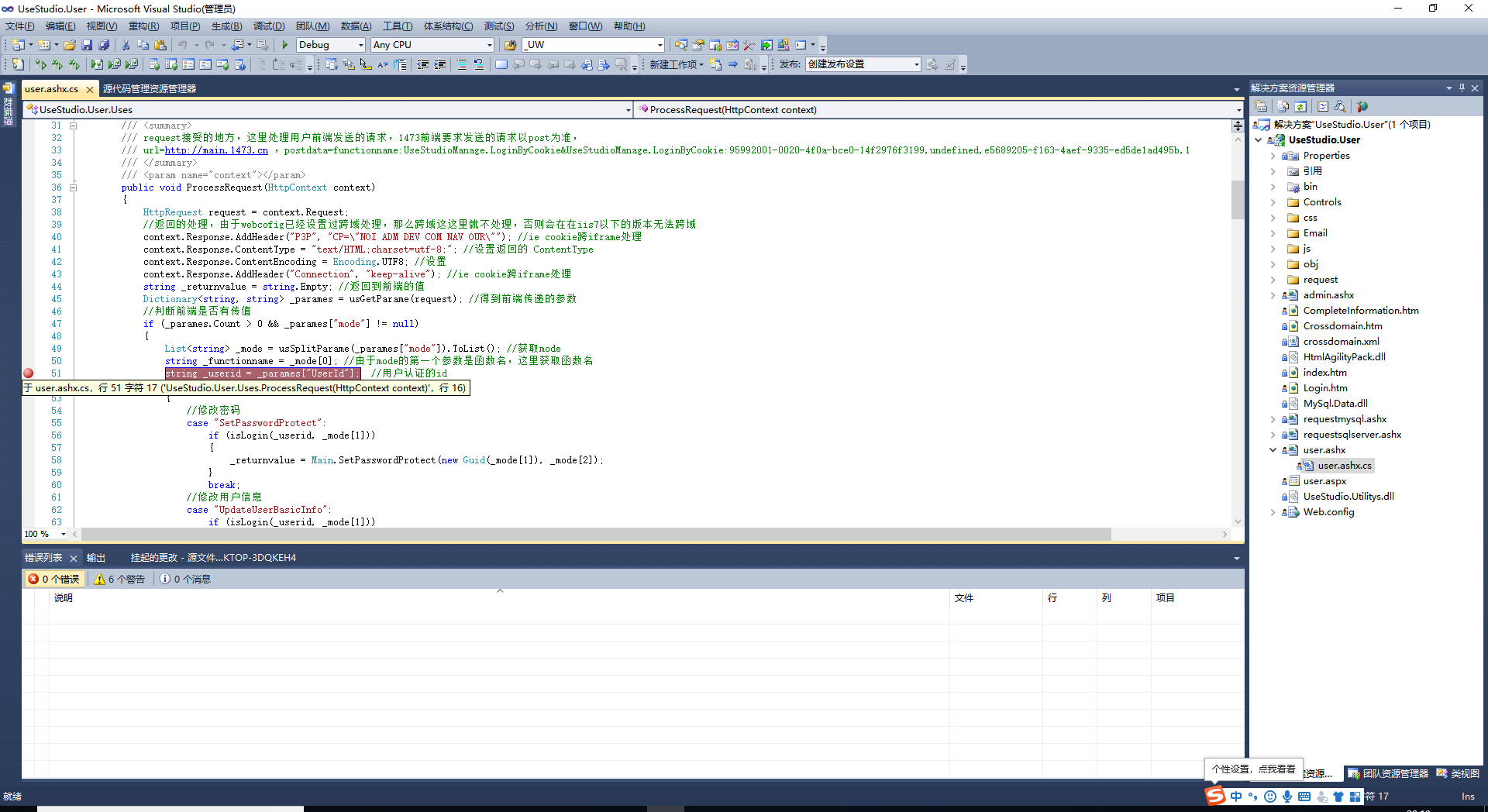
按f5进入调试
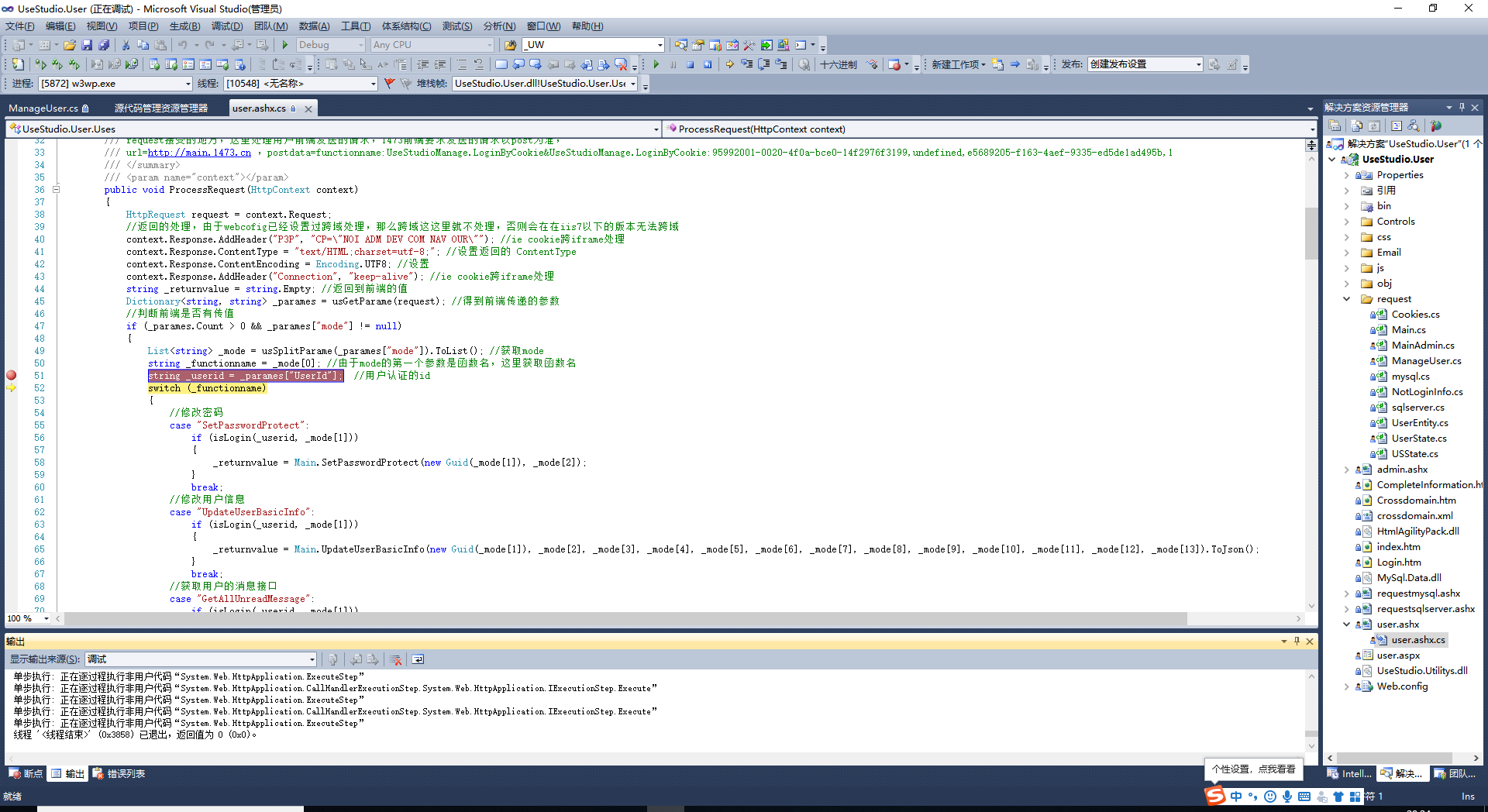
按f10执行调试,如果断点没有打叉并且进入的页面可以登录并且可以查看云盘即为调试成功。
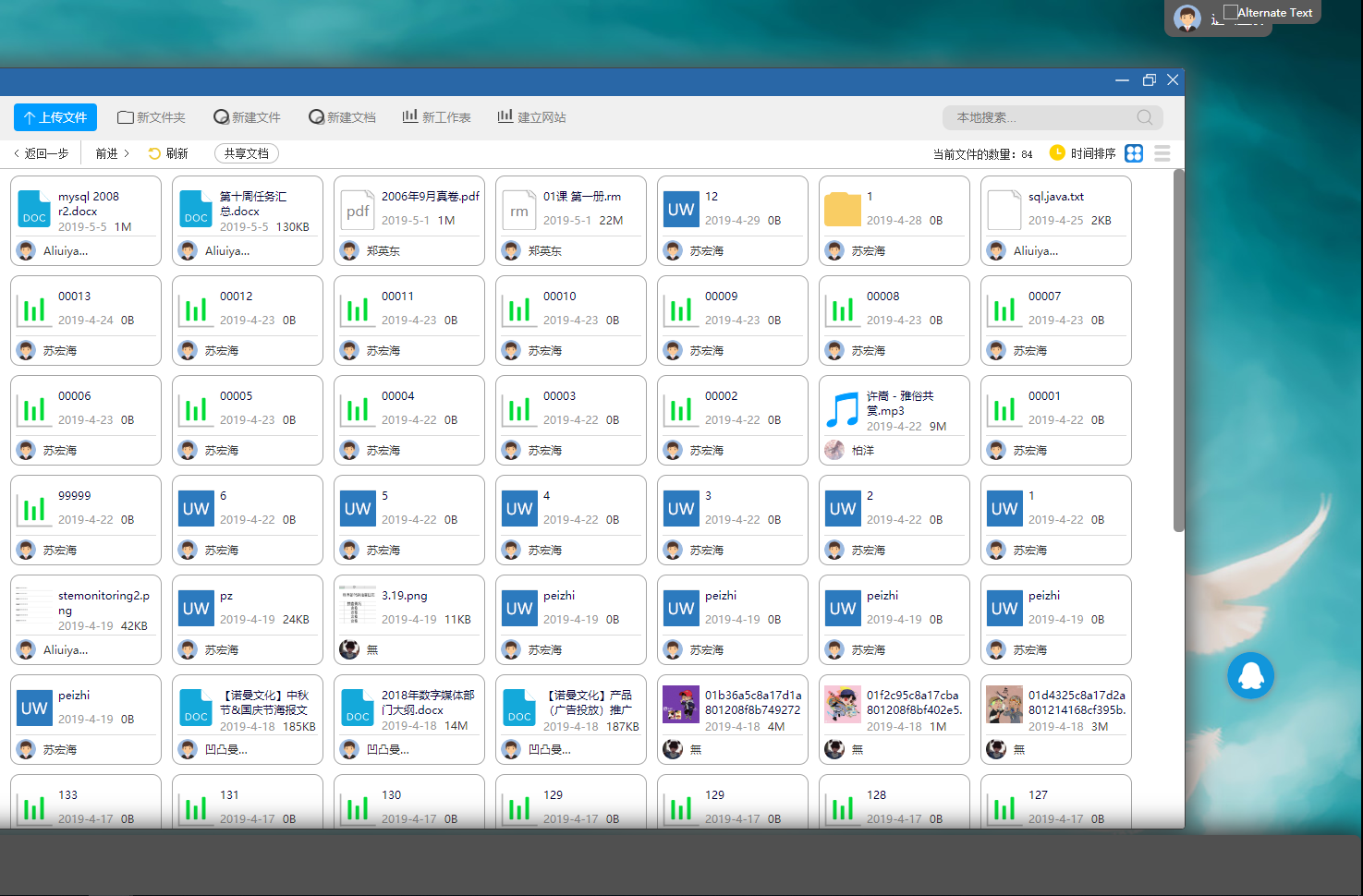
工作人员:
作者: 15互联网三班 周琳恒
文案编辑:15互联网三班 周琳恒
视频录制:15互联网三班 周琳恒
视频编辑:15互联网三班 周琳恒
图片编辑:15互联网三班 周琳恒
信息录入:15互联网三班 周琳恒